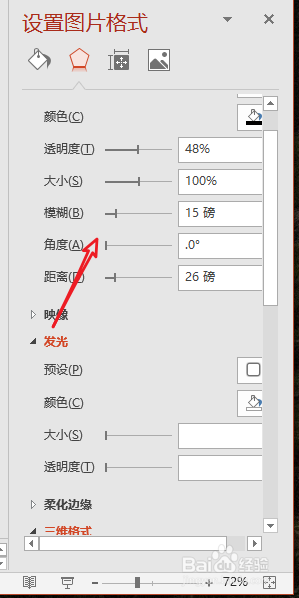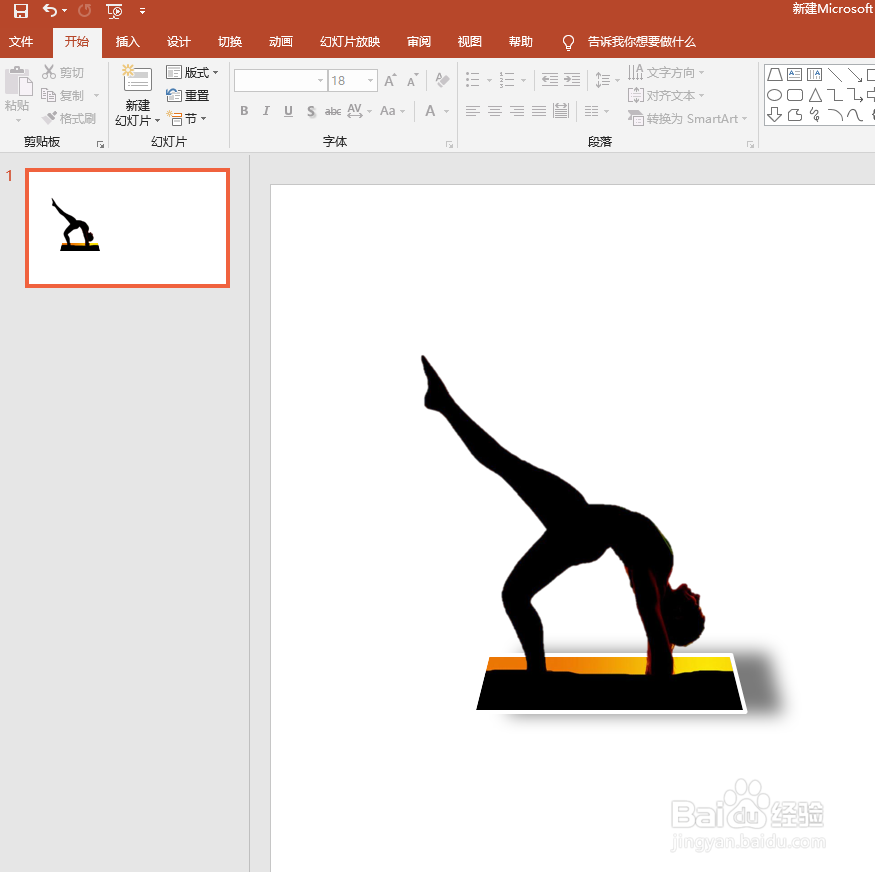1、首先,我们在PPT中插入一张图片,调整大小,然后复制出来一张(按住CTRL拖动图片即可复制)。
2、然后插入一个梯形,调整大小,放置在如下图所示位置。
3、加下来先选中图片,然后选中梯形,点击上部格式选择相交,如下图所示。
4、然后选中剩下的部分右键选择设置图片格式,可以设置一点白色边框,将模糊和距离调整一下,使得更加有立体效果。
5、接下来,我们将复制出的另一张图片进行抠图,先双击选择图片格式,选择删除背景进行抠图。
6、然后将抠好的图移动到前面一个上面,选中两张图片,CTRL加G组合即可完成,希望能够对大家有帮助。